小米手机如何传照片到电脑 小米手机照片如何通过数据线导入电脑
日期: 来源:龙城安卓网
现手机拍照已成为人们记录生活点滴的重要方式之一,而对于拥有小米手机的用户来说,将手机中的照片传输到电脑上进行保存和编辑是一个常见需求。为了满足用户的这一需求,小米手机提供了多种方式来实现照片的传输,其中通过数据线导入电脑是最为常用和便捷的方式之一。通过简单的连接和操作,用户可以轻松将小米手机中的照片传输到电脑上,方便进行后续的处理和管理。以下将详细介绍小米手机如何通过数据线传输照片至电脑的步骤及注意事项。
小米手机照片如何通过数据线导入电脑
操作方法:
1.先把电脑打开,输入密码,登录桌面。
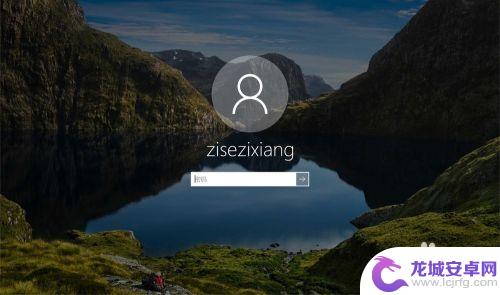
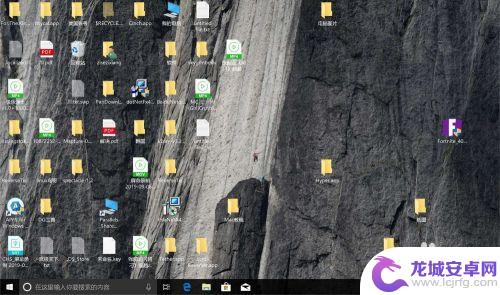
2.把手机设置USB调试,连接电脑。然后进入手机通知栏,单击不重要通知。
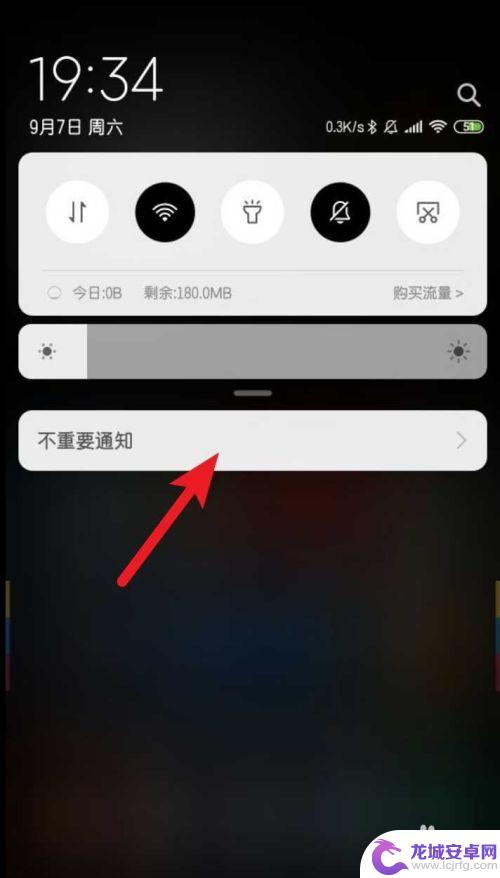
3.点击正在通过USB充电,选传输照片(PTP).
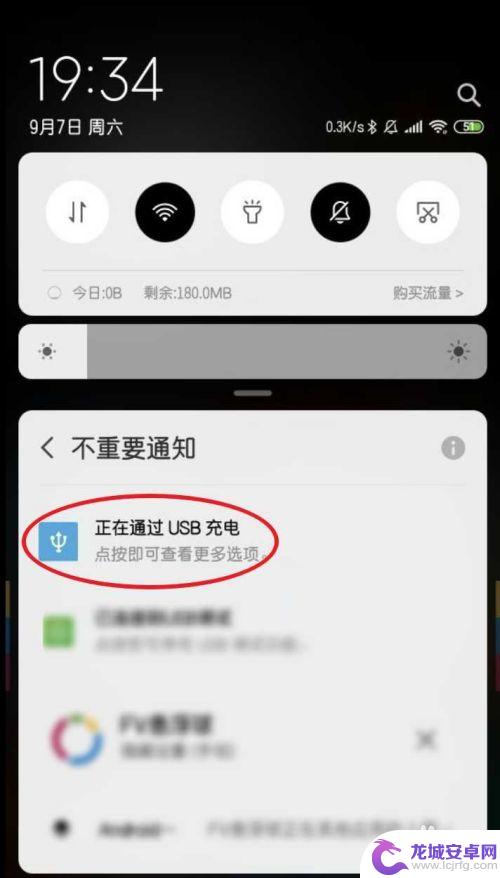
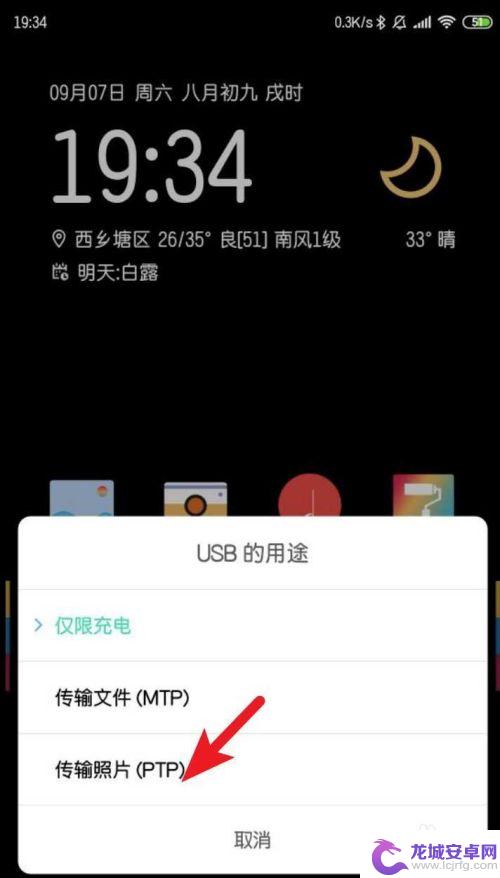
4.点击任务栏上的文件夹,点击我的电脑或此电脑。
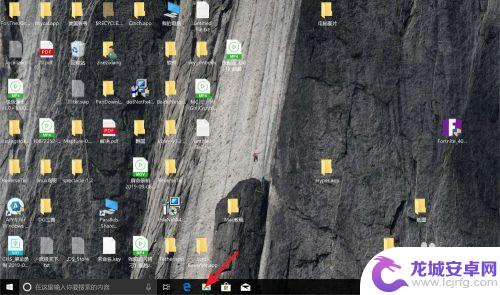
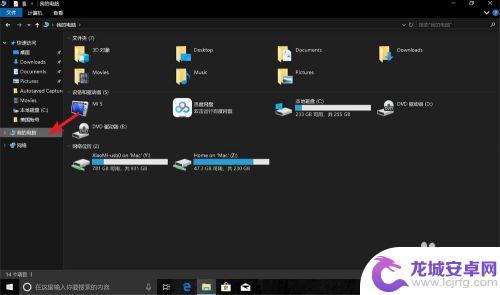
5.点击相机图标,点击内部存储设备。
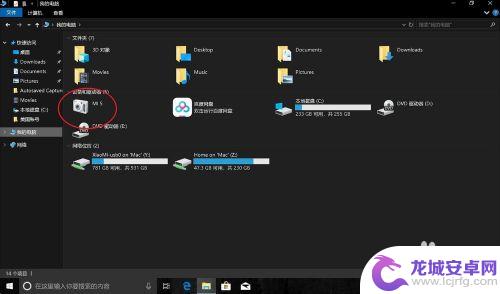
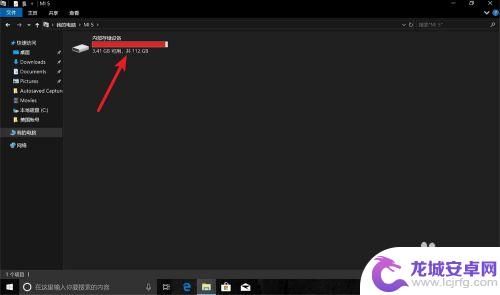
6.单击DCIM,然后点击camera。
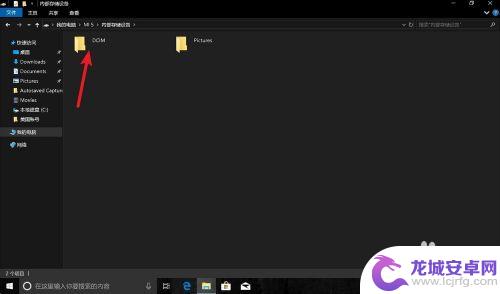
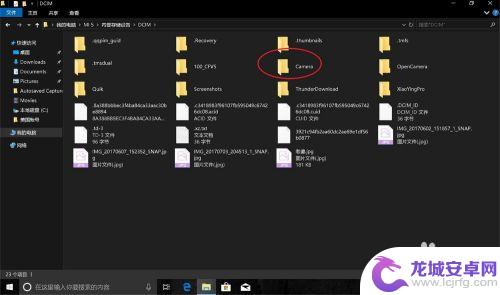
7.这里就是手机的照片,全选照片拖入到桌面。
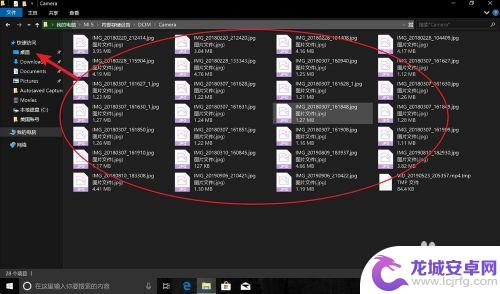
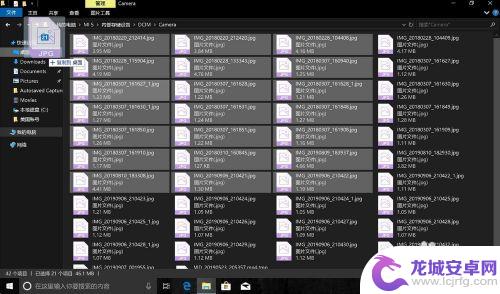
8.等复制完成,那么照片就导入电脑上,导入到电脑桌面上。
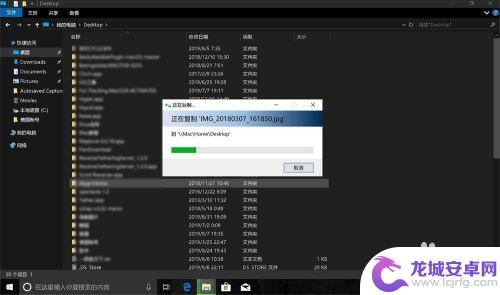
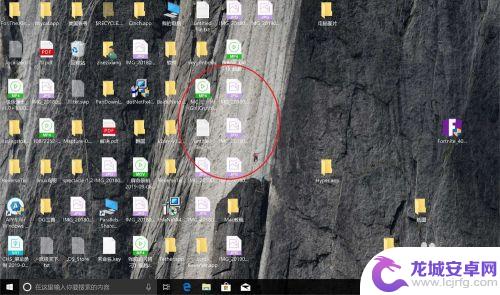
以上就是小米手机如何将照片传输到电脑的全部内容,如果有任何不清楚的地方,用户可以参考小编提供的步骤进行操作,希望这对大家有所帮助。












